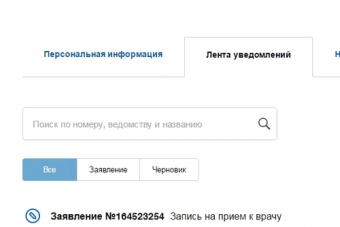Настроения пользователей мегапопулярной соцсети Facebook бывают крайне переменчивы: то они часами общаются в чате, заглядывают в профили собеседников, оценивают фото, просматривают видео; а то и подумывают, как бы удалить аккаунт в Фейсбуке, конечно же, полностью и навсегда; приходят к пониманию того, что учётную запись необходимо закрыть.
Контраст подобных симпатий, антипатий и вынужденных мер к существованию личного аккаунта в Facebook может быть вызван различными жизненными обстоятельствами. Но раз уж они вас посетили, и в сознании есть твёрдое решение освободить себя от посещений личной странички на Фейсбуке, будь то, временно или навсегда, тогда определённо эта статья будет вам в помощь.
Удаление или деактивация?
Первым делом, вы должны решить для себя, захотите ли вы вернуться в свой профиль спустя некоторое время или нет. На сайте предусмотрено два сценария прекращения пользования личной страничкой.
Деактивация. Временная «заморозка» аккаунта с возможностью зайти в аккаунт в любой момент. Но при запуске этого режима:
Удаление. С сервера удаляется ваш личный профиль со всеми данными. По завершении процедуры глобальной очистки:
- вы не сможете зайти в личную страницу и восстановить доступ к ней;
- переписка останется в аккаунтах ваших собеседников, друзей;
- фото, видео и другие материалы, опубликованные вами на странице будут удалены в течение 90 дней; доступ к ним автоматически блокируется с момента запуска операции;
- отдельные копии ваших личных материалов могут быть сохранены на сервере социальной сети по техническим причинам, но с соблюдением полной конфиденциальности (личные идентификаторы будут удалены с файлов).
После выбора сценария прекращения пользования учётной записью приступайте к его выполнению.
Деактивирование страницы
1. Откройте меню профиля: клацните вверху справа значок «стрелочка вниз».
2. Щёлкните пункт «Настройки».
3. На открывшейся странице перейдите в подраздел «Безопасность».

4. В списке опций, расположенном справа, выберите «Деактивировать аккаунт».

5. В открывшейся панели снова клацните «Деактивировать… ».

6. Укажите причину, по которой вы покидаете аккаунт (например, «Это временно… »). В этой же строке вы можете установить сроки автоматической активации (клацните окошко и выберите в ниспадающем меню период).

7. В окне с предупреждением кликните «Закрыть».

Внимание! Перед запуском деактивации убедитесь в том, что у вас сохранён логин и пароль, а также есть доступ к мобильному телефону и email, указанным в анкете профиля (чтобы вам удалось авторизоваться).
8. Нажмите «Деактивировать».
9. Подтвердите запуск команды: в окне «Вы уверены… » клацните кнопку «Деактивировать».

Чтобы снова активировать аккаунт, пройдите стандартную авторизацию на сервисе.

Удаление страницы
Если в профиле размещена ценная для вас информация (фото, видео в единственном экземпляре, документы, публикации), перед запуском удаления имеет смысл скопировать её на свой компьютер.
Внимание! Если у вас нет необходимости сохранять контент, сразу приступайте к удалению страницы (см. следующий подзаголовок).
1. Откройте: Меню («стрелочка вниз» на панели) → Общие.
2. Под списком «Общие настройки… » пройдите по ссылке «Скачать копию… ».

3. Клацните зелёную панель «Начать создание архива».
4. В появившемся окне введите пароль от учётной записи. Нажмите «Отправить».

5. Зайдите на email и откройте письмо от Facebook. А затем клацните под текстом ссылку.
У каждого из нас есть свои увлечения и интересы. Некоторые из них отнимают очень много времени, не давая ничего полезного взамен. Одно очень распространенное хобби, характерное для большого числа современных людей – социальные сети. Они затягивают, прямо таки поглощают человека. И идеальным решением для зависимых от социальных сетей пользователей – удаление своей странички .
Пишу со знанием дела, так как я очень люблю играть в Доту. И избавиться от зависимости мне помогло лишь полное удаление игры с компьютера.
Если вы уже осознали весь вред сидения в социальных сетях и созрели для того, чтобы избавиться от вашего профиля , то я с радостью проинструктирую вас, как это сделать.
Информацию по удалению аккаунтов в Одноклассниках и Вконтакте , вы найдете в соответствующих постах.
Сегодня же тема: «Как удалить аккаунт (профиль) в Facebook» .
Временно удаление страницы в Фейсбук. Инструкция по деактивации
Если вы до конца не уверены, правильно ли решение вы приняли, то стоит воспользоваться функцией временного удаления аккаунта в Фейсбук , с последующей возможностью его восстановления.
https://www.facebook.com/deactivate.php (обязательно выполните вход в свой аккаунт) .
Обратите внимание на то, что при деактивации страницы Facebook , профиль перестанет быть доступным, ваше имя и фото будут удалены из публикаций в сообществах и со стен других участников социальной сети.
Выберите причину ухода (обязательный пункт), а так же установите галочку рядом с пунктом «Отказаться от получения электронных писем Facebook» .
Завершите удаление аккаунта нажатием на кнопку «Подтвердить» .
Удалить аккаунт в Facebook навсегда
Если ваша воля сильна, и вы твердо уверены, что больше не вернетесь, и не будете тратить свое время в социальной сети Facebook.com, можно воспользоваться полным удалением аккаунта , без возможности восстановления (после того, как пройдет 14 дней).
Сделать это можно со страницы:
https://www.facebook.com/help/delete_account (перед переходом по ссылке необходима активация в своем профиле) .

Тут все просто: нажмите «Удалить мой аккаунт» .
После чего откроется новое окно с предложение подтвердить действия вводом пароля и символов для проверки безопасности.

В течение 14 дней ваш профиль будет полностью удален. А до этого момента его можно будет восстановить.
Как ни было бы интересно общаться в Facebook, как ни были бы заманчивы пользовательские блага этой мегапопулярной социальной сети, а всё-таки пользователям нет-нет, да и приходят мысли в голову о том, как бы удалить в ней свою страницу.
Выполнить эту задачу в Фейсбуке можно двумя способами:
1. Деактивация (временное удаление). Отлично подойдёт для пользователей, которых одолевает сомнение - «а может, мне профиль ещё когда-нибудь и пригодиться…».
После деактивирования страницы:
2. Удаление страницы. Кардинальная функция для товарищей, решивших навсегда «завязать» с Фейсбуком, и для желающих создать новую учётную запись.
После удаления аккаунта:
- вы не сможете восстановить к нему доступ;
- сообщения, отправленные вашим друзьям, останутся в их профилях;
- контент, загруженный на страницу, может храниться в резервных системах соцсети на протяжении 90 дней, однако он уже не будет доступен для других людей;
- копии некоторых материалов из профиля по технически причинам могут сохраняться в базе данных Фейсбука без личного идентификатора пользователя.
Не спешите удалять! Сделайте копию
Перед удалением страницы загрузите имеющуюся информацию в профиле на свой ПК. Возможно, в нём хранятся ваши фото в единственном экземпляре, какие-то заметки, посты, представляющие для вас особую ценность и т.д. Зачем с ними расставаться навсегда, если можно оставить? И потом, мало ли, вдруг к вам опять придёт желание пройти регистрацию в Фейсбуке.
1. Откройте меню профиля: щёлкните в правом верхнем углу кнопку .

2. В появившемся списке выберите «Настройки».

3. На вкладке «Общие настройки», под полями с личными данными, клацните ссылку «Скачать копию».
4. На открывшейся странице нажмите зелёную кнопку «Начать создание архива».

5. В дополнительном окне «Request My Download» снова кликните кнопку с таким же названием.

6. Зайдите на email, который вы указываете при входе в аккаунт на Фейсбуке.

8. На странице, открывшейся в новой вкладке, щёлкните «Загрузить архив». Дождитесь завершения закачки контента с профиля на винчестер компьютера.
Деактивация
1. Откройте: Меню (кнопка ) → Настройка.
2. Перейдите в раздел «Безопасность».
3. В перечне «Настройки безопасности» клацните последний пункт - «Деактивировать аккаунт».

4. В развернутой панели снова кликните одноимённую ссылку.

5. В списке укажите причину деактивации: клацните кнопку возле выбранного варианта.

Внимание! Если выбрать причину «Это временно», сервис соцсети предложит выполнить автоматическую активацию через заданный промежуток времени (от 1 до 7 дней).
6. Установите флажок в надстройке «Отказ от писем», если не хотите получать сообщения от Facebook на email в течение периода деактивации.

7. Нажмите «Деактивировать».
8. В окне с дополнительным запросом выберите «Отключить сейчас».

Чтобы снова активировать аккаунт, то есть восстановить его прежний облик со всем имеющимся в нём контентом, достаточно пройти стандартную авторизацию на сайте (ввести логин и пароль).
Удаление
1. Зайдите на свою личную страничку.
2. Чтобы полностью удалить профиль, перейдите на - https://www.facebook.com/help/delete_account.
3. Кликните функцию «Удалить мой аккаунт».
Совет! Чтобы ознакомиться с дополнительной информацией об удалении профиля, на этой же странице пройдите по ссылке «Узнайте больше… ».

4. Введите пароль для входа в профиль и капчу (символьную комбинацию, изображённую на картинке). Кликните «OK».

Александр Гришин

Проблемы с конфиденциальностью данных в Facebook, взломы аккаунтов, а также иные неудобства вынуждают пользователей iOS и Android отказать от использования клиента этой социальной сети.
Но, перед тем, как удалить страницу в Фейсбук с телефона, следует провести границу между двумя процедурами: деактивацией и удалением. В первом случае аккаунт замораживается, то есть становится недоступным для просмотра/отправки сообщений или добавления в друзья. Второй вариант предлагает удалить страницу навсегда без возможности восстановления.
Выполнить обе инструкции не составит труда.
Важно: Не следует путать удаление аккаунта и приложения.
Чтобы удалить приложение Facebook достаточно удержать палец на его иконке 1-2 секунды, а затем перетащить ее на значок корзины (на Андроиде) или нажать на красный крестик (на iOS). Но эффект для такой процедуры будет условным: удалятся только текущий сеанс и клиент, а вот страница останется. Для заветного удаления в форме деактивации потребуется иная процедура:
- Открыть приложение, перейти в последнюю вкладку основного меню (иконка с тремя горизонтальными линиями);
- Выбрать раздел «Настройки аккаунта » (на iOS – сначала группу «Настройки », затем указанный раздел);
- Перейти к пункту «Безопасность »;
- Выбрать кнопку «Деактивировать » напротив строки «Аккаунт »;
- Ввести пароль, подтвердить деактивацию.
Если планируется удалить с телефона профиль без возможности восстановления, придется воспользоваться специальной формой. Она размещена на декстопной версии «Фейсбук» и недоступна на мобильной. Тем не менее, воспользоваться ей очень просто.
- Открыть любой бразуер на смартфоне;
- Перейти на